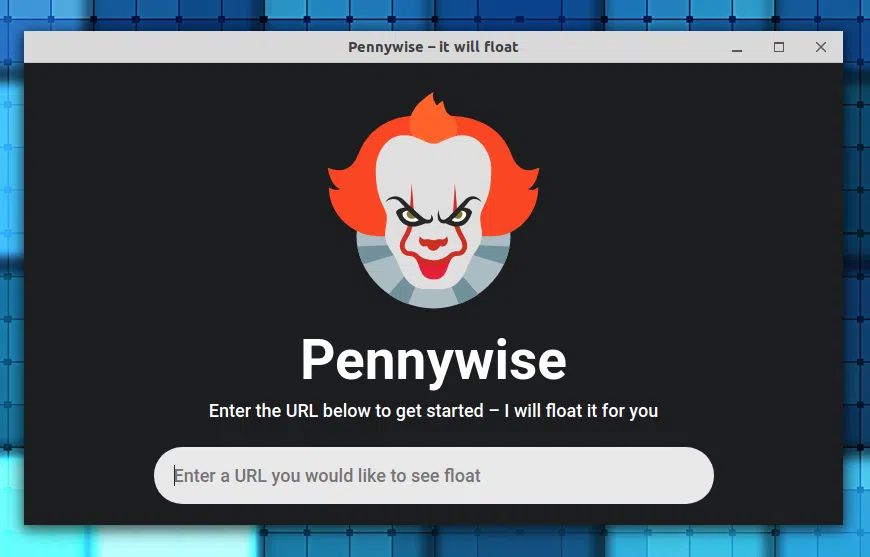
Pennywise é um aplicativo multiplataforma para abrir sites ou mídia local em uma janela flutuante que fica em cima de outras janelas, algo semelhante ao recurso Picture-in-Picture disponível em alguns navegadores como o Google Chrome , Vivaldi ou Firefox Nightly, mas com recursos extras.
O aplicativo, que usa Electron, permite carregar um site, seja um vídeo ou tutorial de texto, um videoclipe no YouTube, assistir seu streamer favorito no Twitch, e assim por diante, em uma janela sempre aberta na qual você pode manter fique de olho enquanto faz outras coisas, para multitarefa fácil.
Pennywise pode se tornar sem bordas e pode ser configurado para o modo Desanexado, o que permite que qualquer interação caia para a janela abaixo dele. O aplicativo possui uma opção que permite alterar sua opacidade também, mas só funciona em macOS e Windows; embora não seja suportado diretamente pelo Pennywise, isso também é possível no Linux usando os recursos disponíveis em alguns ambientes de desktop (explicados abaixo).
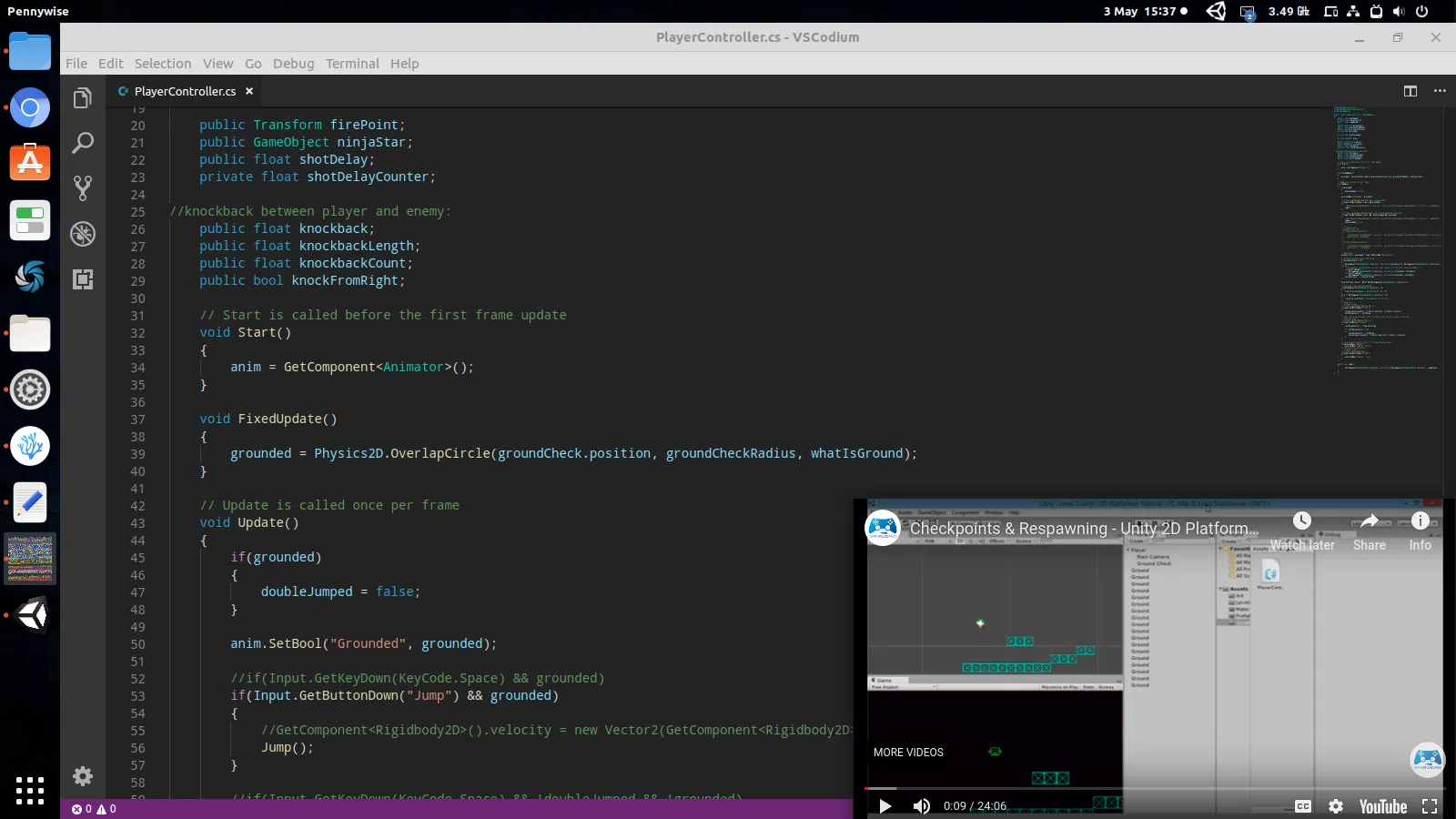
Pennywise sendo usado para assistir a um tutorial em uma janela flutuante, sempre no topo
Para alguns sites de streaming de vídeo, como YouTube, Vimeo, Twitch e DailyMotion, Pennywise usa o código de vídeo embutido, de forma que o vídeo ocupa toda a janela, como se estivesse maximizado dentro da janela Pennywise. É importante notar que Pennywise não é capaz de reproduzir vídeos que requerem Widevine, como o Netflix.
Recursos do Pennywise:
Alt para exibi-lo), a barra de navegação pode ser oculta e a janela do aplicativo pode não ter bordasPennywise -> Open) como vídeos e até mesmo arquivos PDFO recurso de opacidade ajustável é muito importante e, infelizmente, não está disponível no Linux devido a uma limitação do Electron.
Mas existem maneiras de alterar a opacidade da janela Pennywise no Linux - por exemplo, usando um comando como este atribuído a um atalho de teclado, usando uma extensão como Janela transparente no GNOME Shell , usando o recurso de opacidade embutido no KDE Plasma (vá para System Settings -> Window Management -> Window Behavior -> Window Actions e altere o comportamento de Alt + Mouse wheel para Change Opacity), há um plugin do Compiz se você usar o Compiz/Unity e assim por diante.
A janela Pennywise com opacidade reduzida no Linux (estou usando a extensão Transparent Window que já mencionei):
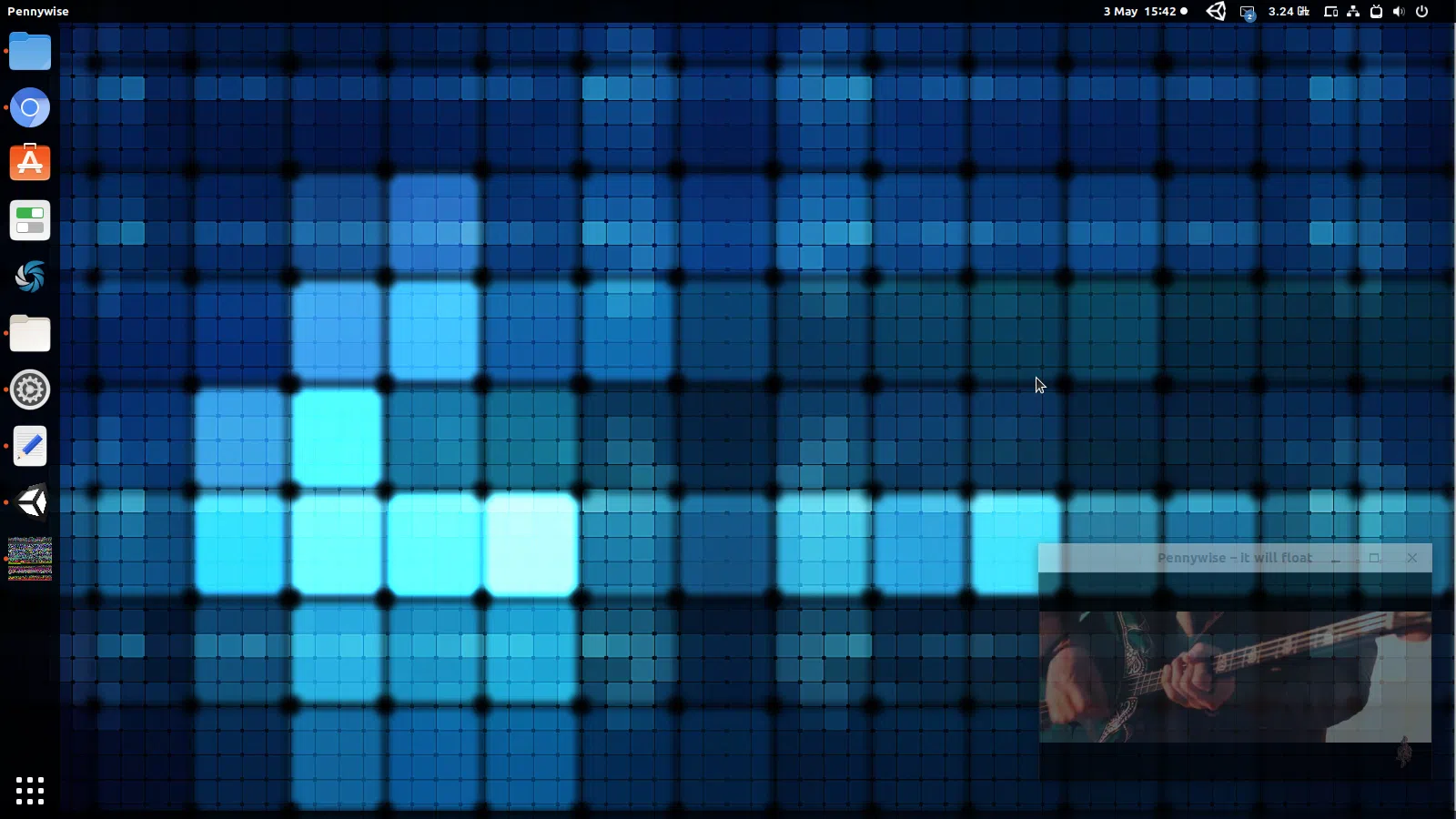
Alguns atalhos e dicas úteis sobre como usar o Pennywise:
Cmd/Ctrl + Shift + L. Mostre e focalize a barra de navegação usando Cmd/Ctrl + LCtrl + Shift + F. Isso reinicia o Pennywise, de modo que não preserva nenhum URL carregado no Pennywise antes de usar este atalho de tecladoEnter após selecionar a URL (atualizar a página não leva a isso). Se você vir um erro "Vídeo indisponível", significa que o vídeo não pode ser incorporado e você pode fazer com que ele carregue de qualquer maneira, desativando o Pennywise de incorporar vídeos a partir de seu menu (segure Alt para mostrar o menu, Edit > Embed Videos)Pennywise é executado em Linux, macOS e Windows. Para Linux, sua página de lançamentos tem binários DEB para Debian, Ubuntu e Linux Mint (e outras distribuições Linux baseadas em Debian ou Ubuntu) e binários AppImage, que podem ser usados em qualquer distribuição Linux.
Esse post foi traduzido do site LinuxUprising.com pela rtland.team.

Confira a versão original desse post em inglês:
Open Websites In A Floating, Borderless Window With Pennywise